поща за възстановяване
Възстановяване на пощата с MozBackup.

Запазване на адрес.
След като сте изтеглили и инсталирали MozBackup, се пристъпва към архивиране на електронна поща. В момента тече нашата програма. МНОГО ВАЖНО CHTOBYMOZILLATHUNDERBIRD била затворена. MozBackup работи в режим на съветника, което е много удобно. Той ни посреща с прозорец.

След това изберете профила в операцията - "Save" и изискваната прилагане, ние натиснете "Next"

След това изберете профила, който искате да архивирате, и по пътя към бъдещето на архива. Много е важно да се запази файла на друго устройство! Натиснете бутона "Save" и "Напред"

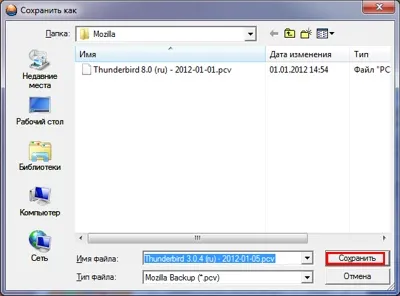

Ако искате да запазите всички настройки, включително пароли, самата електронна поща, ние поставяме всички квадратчета с изключение на последната.

В зависимост от броя на буквите и архивирането за захранване на компютъра, ще продължи от няколко секунди до няколко минути.

След приключване на резервната Хит "Изход". Тук, в действителност, и всичко - архивът е готова.

Mail Recovery.
Възстановяване на поща не е много по-трудно, отколкото да го архивирате. След като инсталирате Mozilla Thunderbird, трябва да създадете най-малко един акаунт за електронна поща, а след това близо Thunderbird и да започне MozBackup, не само изберете "Save" и "Възстановяване".

Изберете профила, който искате да възстановите, и пътя към записан файл архива.

След това изберете възстановими компоненти и готово!

Както можете да видите, възстановяването с MozBackup - това е много лесно и бързо. Още веднъж искам да ви напомня, време, за да направите резервно копие на данни! На добър час!